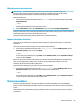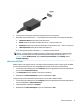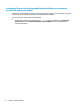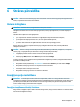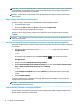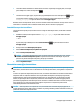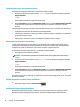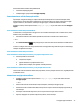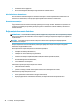User guide
UZMANĪBU! Lai novērstu iespējamu audio un video kvalitātes samazināšanos, audio un video atskaņošanas
funkcionalitātes vai informācijas zudumu, neaktivizējiet miega stāvokli brīdī, kad diskā vai ārējā atmiņas
kartē notiek informācijas lasīšana vai rakstīšana.
PIEZĪME. Kamēr dators ir miega stāvoklī, nevar sākt nekāda tīkla savienojuma izveidi un izpildīt nekādu
datora funkciju.
Miega stāvokļa aktivizēšana un iziešana no tā
Ja dators ir ieslēgts, miega režīmu var aktivizēt kādā no tālāk norādītajiem veidiem.
●
Īsi nospiediet strāvas pogu.
●
Atlasiet pogu Sākt, atlasiet ikonu Strāva un pēc tam atlasiet Miega režīms.
Lai izietu no miega stāvokļa, īsi nospiediet strāvas pogu.
Kad dators iziet no miega stāvokļa, iedegas strāvas indikatori un dators atgriežas ekrānā, kurā pēdējā
strādājāt.
PIEZĪME. Ja esat iestatījis paroles prasīšanu pamodinot, jums vispirms ir jāievada sava Windows parole, lai
dators atjaunotu ekrānu.
Lietotāja aktivizētas hibernācijas iespējošana un iziešana no tās (tikai dažiem produktiem)
Izmantojot enerģijas opcijas, var iespējot lietotāja aktivizētu hibernāciju un mainīt citus enerģijas iestatījumus
un taimautus.
1. Meklēšanas lodziņā uzdevumjoslā ievadiet enerģijas opcijas un pēc tam atlasiet vienumu
Enerģijas opcijas.
— vai —
Ar peles labo pogu noklikšķiniet uz ikonas Strāvas mērītājs un pēc tam atlasiet vienumu
Enerģijas opcijas.
2. Kreisajā rūtī atlasiet Izvēlēties barošanas pogu darbības.
3. Atlasiet Mainīt iestatījumus, kuri pašlaik nav pieejami un pēc tam apgabalā Kad es nospiežu strāvas
pogu vai Kad es nospiežu miega režīma pogu atlasiet Hibernēt.
— vai —
Sadaļā Izslēgšanas iestatījumi atlasiet lodziņu Hibernēt, lai parādītu hibernācijas opciju enerģijas
izvēlnē.
4. Atlasiet Saglabāt izmaiņas.
Lai izietu no hibernācijas, īsi nospiediet strāvas pogu. Tiek ieslēgti strāvas indikatori, un jūsu darbs tiek
parādīts ekrānā, kurā pārtraucāt darbu.
PIEZĪME. Ja esat iestatījis paroles prasīšanu pamodinot, jums vispirms ir jāievada sava Windows parole, lai
ekrānā atkal būtu redzams jūsu darbs.
Strāvas mērītāja lietošana un enerģijas iestatījumi
Strāvas mērītājs atrodas Windows darbvirsmā. Strāvas mērītājs ļauj ātri piekļūt enerģijas iestatījumiem un
apskatīt atlikušo akumulatora uzlādes līmeni.
34 6. nodaļa. Strāvas pārvaldība